JavaScript : Ajouter de l'interactivité
JavaScript est un langage de programmation qui ajoute de l'interactivité aux sites web. Vous pouvez l'utiliser pour contrôler à peu près tout — validation de données de formulaire, fonctionnalités de boutons, logique de jeu, styles dynamiques, animations, et bien plus encore. Cet article vous initie à JavaScript et vous guide pour ajouter des fonctionnalités ludiques à votre premier site web.
| Prérequis : | Connaissance de base de votre système d'exploitation, des logiciels de base que vous utiliserez pour créer un site web, et des systèmes de fichiers. |
|---|---|
| Objectifs d'apprentissage : |
|
Qu'est-ce que le JavaScript ?
JavaScript (« JS » en abrégé) est un langage de programmation complet — il contient toutes les fonctionnalités classiques que vous avez pu voir dans d'autres langages de programmation (ou au moins en avoir entendu parler), comme les variables, les boucles et les fonctions.
JavaScript, lorsqu'il est utilisé sur des pages web (il peut aussi être utilisé ailleurs), fonctionne généralement ainsi :
- Obtenir des références vers une ou plusieurs valeurs, comme des nombres ou des éléments de la page.
- Faire quelque chose avec ces valeurs, comme additionner les nombres.
- Retourner un résultat qui pourra être utilisé pour faire autre chose plus tard. Par exemple, vous pourriez vouloir afficher la somme de ces nombres sur la page.
Voyons un exemple. Nous allons utiliser la même liste de base que dans les précédents articles :
<p>Instructions de la vie :</p>
<ul>
<li>Manger</li>
<li>Dormir</li>
<li>Recommencer</li>
</ul>
Nous allons aussi définir une classe CSS appelée .fini qui mettra en forme tout élément auquel elle est appliquée, pour le faire ressembler à une tâche terminée avec un texte vert et une rature pour barrer le texte. Nous l'appliquerons à nos éléments <li> en JavaScript à l'étape suivante.
.fini {
color: darkseagreen;
text-decoration: line-through solid black 2px;
}
Passons maintenant au JavaScript. Ici, nous stockons d'abord les références aux éléments <li> dans une variable appelée lesElements. Nous définissons ensuite une fonction appelée changerValidation() qui ajoute la classe fini à un élément de liste s'il ne l'a pas déjà, et la retire s'il l'a. Enfin, nous parcourons les éléments de la liste (avec forEach()) et ajoutons un écouteur d'événement (avec addEventListener()) à chaque élément de liste pour que, lorsqu'il est cliqué, la classe fini soit basculée, appliquant ainsi le CSS défini plus haut.
const lesElements = document.querySelectorAll("li");
function changerValidation(e) {
if (!e.target.className) {
e.target.className = "fini";
} else {
e.target.className = "";
}
}
lesElements.forEach((element) => {
element.addEventListener("click", changerValidation);
});
Ne vous inquiétez pas si vous ne comprenez pas encore ce JavaScript. Prendre en main JavaScript est plus difficile qu'avec HTML et CSS, mais tout deviendra plus clair plus loin dans le cours.
Cet exemple s'affichera ainsi dans un navigateur web :
Essayez de cliquer plusieurs fois sur les éléments de la liste et notez comment le style « fini » s'active ou se désactive à chaque clic. Pas mal pour 11 lignes de JavaScript.
Un exemple « hello world »
Pour commencer à écrire un peu de JavaScript, nous allons vous guider pour ajouter un exemple Hello world ! à votre site d'exemple. (« Hello world ! » est l'exemple d'introduction standard en programmation.)
Attention : Si vous n'avez pas suivi le reste du cours, téléchargez cet exemple de code et utilisez-le comme point de départ.
-
Dans votre dossier
mon-premier-siteou dans le dossier d'exemple que vous venez de télécharger, créez un nouveau dossier nomméscripts. -
Dans le dossier
scripts, créez un nouveau fichier texte appelémain.jset enregistrez-le. -
Ouvrez votre fichier
index.htmlet ajoutez ce code sur une nouvelle ligne, juste avant la balise de fermeture</head>:html<script async src="scripts/main.js"></script>Cela a le même rôle que l'élément
<link>pour le CSS : cela applique le JavaScript à la page pour qu'il puisse agir sur le HTML (en plus du CSS et de tout le reste sur la page). -
Ajoutez ce code à votre fichier
scripts/main.js:js// Stocke une référence vers le <h1> dans une variable const monTitre = document.querySelector("h1"); // Met à jour le contenu texte du <h1> monTitre.textContent = "Hello world !"; -
Assurez-vous que les fichiers HTML et JavaScript sont enregistrés, puis chargez
index.htmldans votre navigateur. Vous devriez obtenir quelque chose comme ceci :
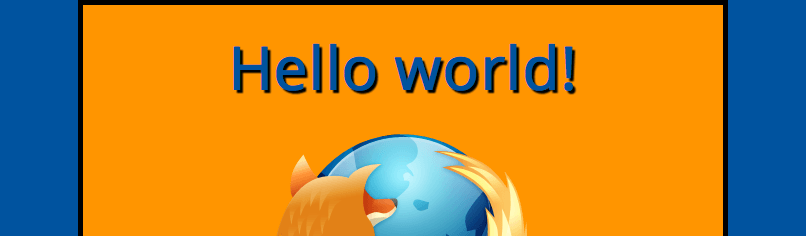
Voyons comment fonctionne cet exemple.
Nous avons utilisé JavaScript pour changer le texte du titre en Hello world !. Nous avons récupéré une référence vers le titre et l'avons stockée dans une variable appelée monTitre (un conteneur qui stocke une valeur). C'est similaire à la façon dont vous appliquez du CSS à des éléments : vous sélectionnez d'abord les éléments à cibler avec un sélecteur CSS, puis vous définissez les styles souhaités pour ces éléments. Dans les deux cas, pour agir sur un élément, il faut d'abord le sélectionner.
Ensuite, nous avons défini la valeur de la propriété textContent de la variable monTitre (qui représente le contenu texte de l'élément <h1>) à Hello world !.
Les lignes qui commencent par // sont des commentaires JavaScript. Comme pour les commentaires HTML et CSS, le navigateur les ignore, ce qui permet d'ajouter des notes pour expliquer le fonctionnement du code.
Passons à l'ajout de nouvelles fonctionnalités à notre site d'exemple.
Attention :
Avant d'aller plus loin, supprimez le code « Hello world ! » de votre fichier main.js. Sinon, le code existant entrera en conflit avec le nouveau code que vous allez ajouter.
Ajouter un changement d'image
Dans cette section, vous allez utiliser JavaScript et les fonctionnalités de l'API DOM pour alterner l'affichage entre deux images. Ce changement se produira lorsqu'un·e utilisateur·ice cliquera sur l'image affichée.
-
Choisissez une autre image à mettre en avant sur votre site d'exemple. Idéalement, l'image doit avoir la même taille que celle que vous avez ajoutée précédemment, ou s'en approcher le plus possible.
-
Enregistrez cette image dans votre dossier
images. -
Ajoutez le code JavaScript suivant à votre fichier
main.js, en veillant à remplacerfirefox2.pnget les deux occurrences defirefox-icon.pngpar le nom de votre seconde et de votre première image, respectivement.jsconst monImage = document.querySelector("img"); monImage.addEventListener("click", () => { const maSrc = monImage.getAttribute("src"); if (maSrc === "images/firefox-icon.png") { monImage.setAttribute("src", "images/firefox2.png"); } else { monImage.setAttribute("src", "images/firefox-icon.png"); } }); -
Enregistrez tous les fichiers et chargez
index.htmldans le navigateur. Désormais, lorsque vous cliquez sur l'image, elle doit changer pour afficher l'autre.
Dans ce code, vous stockez une référence vers votre élément HTML <img> dans la variable monImage. Vous lui assignez ensuite une fonction de gestionnaire d'événement click. À chaque fois que l'élément <img> est cliqué, la fonction effectue les opérations suivantes :
- Récupère la valeur de l'attribut
srcde l'image. - Utilise une structure conditionnelle (
if...else) pour vérifier si la valeur desrccorrespond au chemin de l'image d'origine :- Si c'est le cas, le code modifie la valeur de
srcpour afficher la seconde image, ce qui force l'autre image à s'afficher dans l'élément<img>. - Sinon (c'est-à-dire si l'image a déjà été changée), la valeur de
srcrevient au chemin de l'image d'origine.
- Si c'est le cas, le code modifie la valeur de
Note : Cette section introduit plusieurs termes importants. Concepts clés :
- API : Un ensemble de fonctionnalités qui permet à un·e développeur·euse d'interagir avec un environnement de programmation. Les API Web (comme les fonctionnalités de l'API DOM utilisées ci-dessus) sont construites au-dessus du langage JavaScript et permettent de manipuler différentes parties du navigateur et des pages web affichées.
- Événements : Éléments qui se produisent dans le navigateur. Ils sont essentiels pour rendre les sites web interactifs. Vous pouvez exécuter du code en réponse à des événements à l'aide de fonctions de gestionnaire d'événements — ce sont des blocs de code qui s'exécutent lorsqu'un événement se produit. L'exemple le plus courant est l'événement click, déclenché par le navigateur lorsqu'un·e utilisateur·ice clique sur un élément.
- Fonctions : Une façon d'encapsuler du code que vous souhaitez réutiliser. Vous pouvez définir votre code dans une fonction une fois, puis l'exécuter autant de fois que vous le souhaitez, ce qui évite de réécrire le même code. Dans notre exemple, nous avons défini une fonction de gestionnaire d'événement
click, qui s'exécute à chaque clic sur l'image. - Structures conditionnelles : Structures de code utilisées pour tester si une expression renvoie
trueoufalseet exécuter un code différent selon le résultat. La forme la plus courante est l'instructionif...else.
Ajouter un message de bienvenue personnalisé
Nous allons maintenant modifier le titre de la page pour afficher un message de bienvenue personnalisé lors de la première visite de l'utilisateur·ice. Ce message de bienvenue sera enregistré dans le navigateur à l'aide de l'API Web Storage, ainsi, si l'utilisateur·ice quitte le site et y revient plus tard, ses données personnalisées seront toujours présentes. Nous inclurons également un moyen de modifier ce message.
-
Dans le fichier
index.html, ajoutez la ligne suivante juste avant la balise de fermeture</body>:html<button>Changer d'utilisateur</button> -
Dans le fichier
main.js, placez le code suivant en bas du fichier, exactement tel quel. Cela crée des références vers le nouveau bouton et le titre, chacun étant stocké dans une variable :jslet monBouton = document.querySelector("button"); let monTitre = document.querySelector("h1"); -
Ajoutez la fonction suivante pour définir le message de bienvenue personnalisé. Elle ne fait encore rien : nous l'appellerons plus tard.
jsfunction definirNomUtilisateur() { const monNom = prompt("Veuillez saisir votre nom."); localStorage.setItem("nom", monNom); monTitre.textContent = `Mozilla est génial, ${monNom}`; }La fonction
definirNomUtilisateur()utilise la fonctionprompt(), qui demande à l'utilisateur·ice de saisir une donnée et la stocke dans une variable après avoir cliqué sur OK. Ici, nous demandons à l'utilisateur·ice de saisir un nom et nous le stockons dansmonNom.Ensuite, le code utilise l'API Web Storage, qui permet d'enregistrer des données dans le navigateur et de les récupérer plus tard. Nous utilisons la fonction
localStorage.setItem()pour créer et stocker un élément de données appelé"nom", en lui attribuant la valeur de la variablemonNom, qui contient la saisie de l'utilisateur·ice.Enfin, nous définissons la propriété
textContentdu titre sur une chaîne de caractères qui inclut le nom enregistré. -
Ajoutez le bloc conditionnel suivant après la déclaration de la fonction. Il s'agit de notre code d'initialisation — il s'exécute au chargement de la page pour démarrer le programme :
jsif (!localStorage.getItem("nom")) { definirNomUtilisateur(); } else { const nomEnregistre = localStorage.getItem("nom"); monTitre.textContent = `Mozilla est génial, ${nomEnregistre}`; }La première ligne de ce bloc utilise l'opérateur de négation logique (NOT, représenté par le caractère
!) pour vérifier si l'élément de donnéesnomn'est pas déjà enregistré danslocalStorage. Si ce n'est pas le cas, la fonctiondefinirNomUtilisateur()s'exécute pour le créer. S'il existe (c'est-à-dire que l'utilisateur·ice a déjà défini un nom lors d'une visite précédente), nous récupérons le nom enregistré aveclocalStorage.getItem()et nous définissons la propriététextContentdu titre sur une chaîne de caractères, plus le nom de l'utilisateur·ice — comme dansdefinirNomUtilisateur(). -
Ajoutez une fonction de gestionnaire d'événement
clickau bouton. Lorsqu'il est cliqué,definirNomUtilisateur()s'exécute. Cela permet à l'utilisateur·ice d'enregistrer un autre nom si besoin.jsmonBouton.addEventListener("click", () => { definirNomUtilisateur(); }); -
Enregistrez tous les fichiers et chargez
index.htmldans le navigateur. Vous devriez être invité·e à saisir votre nom. Après validation, il apparaîtra dans le<h1>comme message de bienvenue personnalisé. Remarquez que la personnalisation persiste même après rechargement de la page. Vous pouvez cliquer sur le bouton « Changer d'utilisateur » pour saisir un nouveau nom.
Note :
Le terme opérateur désigne un caractère du langage JavaScript qui effectue une opération sur une ou plusieurs valeurs. Par exemple : + (additionne des valeurs), - (soustrait une valeur à une autre), et ! (négation d'une valeur — comme vu plus haut).
Un nom d'utilisateur null ?
Lorsque vous exécutez l'exemple et que la boîte de dialogue vous invite à saisir votre nom, essayez d'appuyer sur le bouton Annuler. Vous devriez obtenir un titre affichant Mozilla est génial, null. Cela se produit parce que la valeur est définie sur null lorsque vous annulez la saisie. En JavaScript, null est une valeur spéciale qui représente l'absence de valeur.
Essayez aussi de cliquer sur OK sans saisir de nom. Vous devriez obtenir un titre affichant Mozilla est génial, car vous avez défini monNom sur une chaîne de caractères vide.
Pour éviter ces problèmes, vous pouvez ajouter une condition supplémentaire pour vérifier que l'utilisateur·ice n'a pas laissé le nom vide. Modifiez votre fonction definirNomUtilisateur() comme suit :
function definirNomUtilisateur() {
const monNom = prompt("Veuillez saisir votre nom.");
if (!monNom) {
definirNomUtilisateur();
} else {
localStorage.setItem("nom", monNom);
monTitre.textContent = `Mozilla est génial, ${monNom}`;
}
}
En langage courant : si monNom n'a pas de valeur, on relance definirNomUtilisateur() depuis le début. Si la condition ci-dessus n'est pas vraie (donc si la variable a une valeur), on l'enregistre dans localStorage et on l'affiche dans le titre.
Conclusion
Si vous avez suivi toutes les instructions de cet article, vous devriez obtenir une page ressemblant à l'image ci-dessous. Vous pouvez aussi voir notre version (angl.).
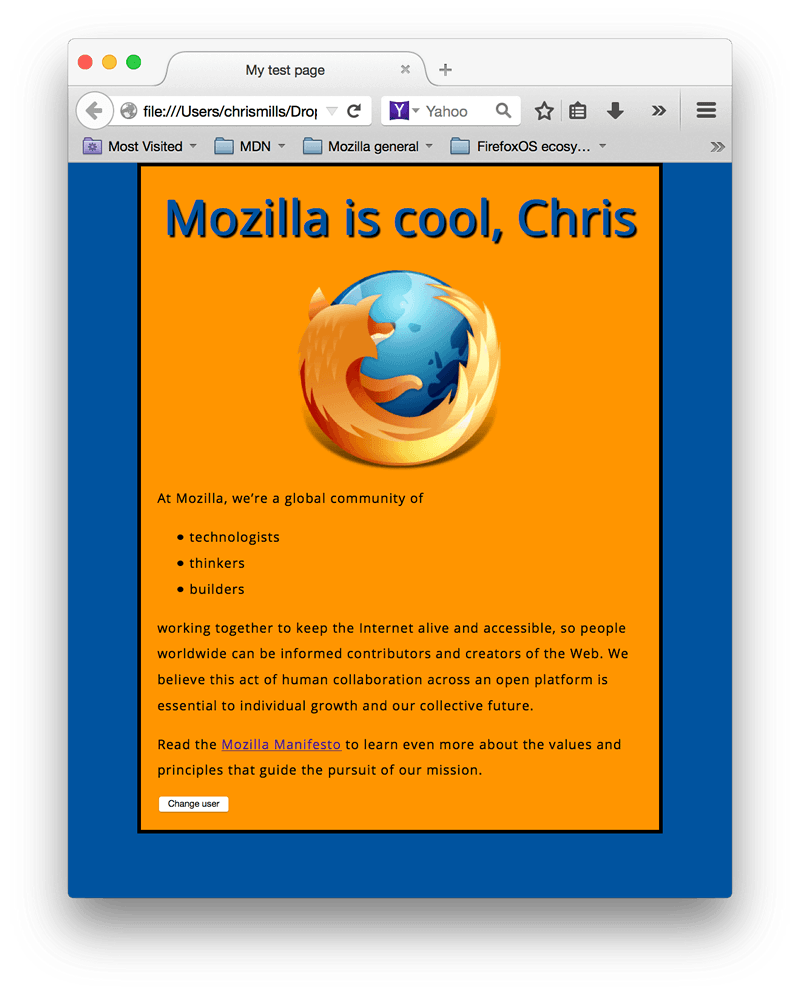
Si vous êtes bloqué·e, vous pouvez comparer votre travail avec notre exemple final sur GitHub (angl.).
Nous n'avons fait qu'effleurer la surface de JavaScript dans cet article. Vous en apprendrez beaucoup plus dans notre module principal Scripts dynamiques avec JavaScript plus loin dans le cours.
Voir aussi
- Apprendre JavaScript (angl.) sur Scrimba Partenaire d'apprentissage MDN
-
Le cours Apprendre JavaScript de Scrimba vous enseigne JavaScript à travers plus de 140 défis de code interactifs, en réalisant des projets comme un jeu, une extension de navigateur ou même une application mobile. Scrimba propose des leçons interactives et ludiques animées par des formateur·ice·s expérimenté·e·s.
- Apprendre JavaScript (angl.)
-
Une excellente ressource pour les futur·e·s développeur·euse·s web ! Apprenez JavaScript dans un environnement interactif, avec des leçons courtes et des tests interactifs, guidé·e par une évaluation automatisée. Les 40 premières leçons sont gratuites. Le cours complet est disponible pour un petit paiement unique.